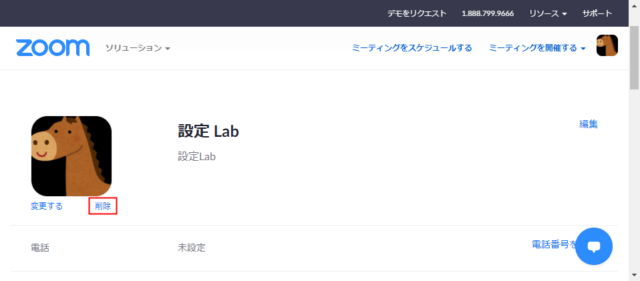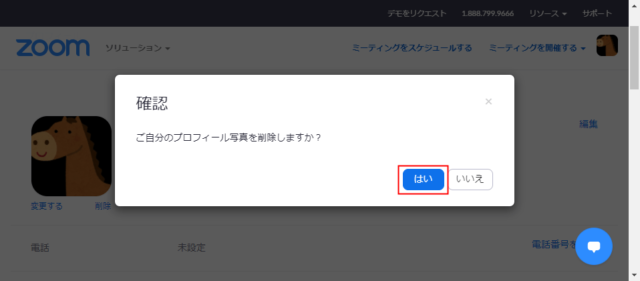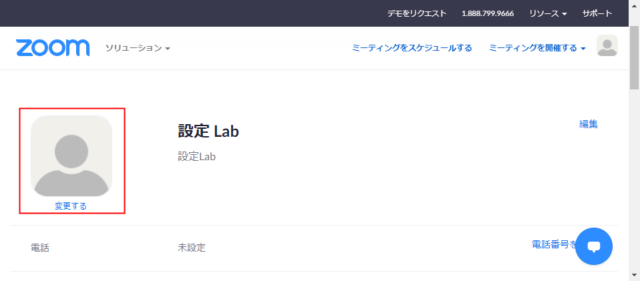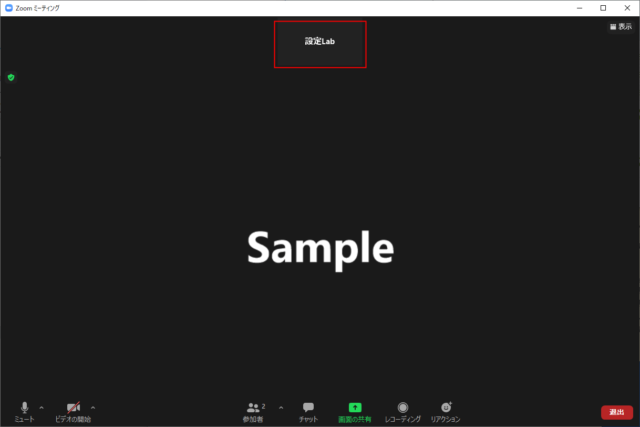Zoomでプロフィール画像を削除する方法を紹介します。
プロフィール画像の変更はPC版、iPhone/Androidスマホアプリからでも変更可能ですが、削除するにはブラウザから操作する必要があります。
画像の変更についてはこちらをご覧ください。
プロフィール画像の削除
ブラウザから下のURLにアクセスします。
- Zoom – プロフィールページ
※サインインが必須
サインインすると自分のプロフィールページが開きます。
プロフィール画像の「削除」をクリックします。
「ご自分のプロフィール写真を削除しますか?」と確認が出るので「はい」をクリックします。
画像が削除されました。
以上で画像の削除が完了です。
画像を削除すると、ミーティングで今まで画像が表示されていた箇所は「表示名」が表示されるようになります。
画像を削除すると名前だけを簡単にプロフィールアイコンとして表示できるようになります。
ただし、一定時間でZoomに登録したメールアドレスの名前に変更されます。
常に黒背景で表示名で設定した名前を表示したい場合は、スクリーンショットを取って加工してからプロフィール画像に追加しましょう。